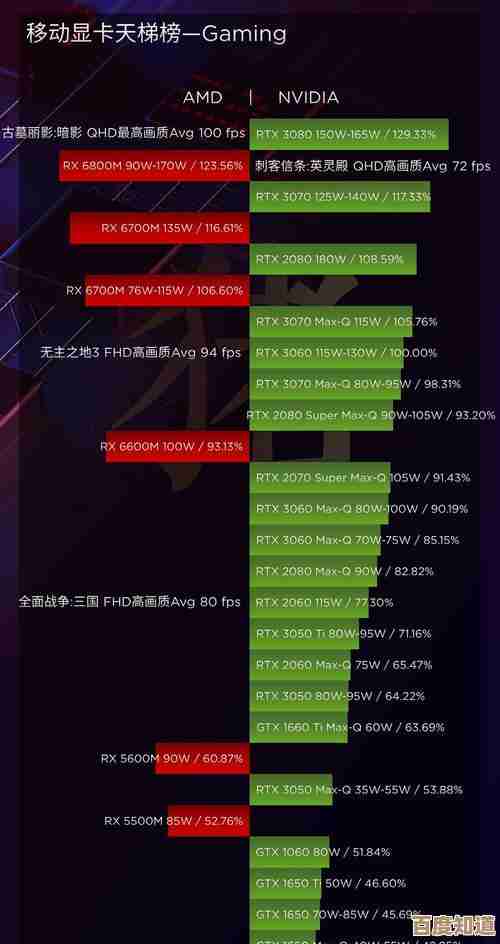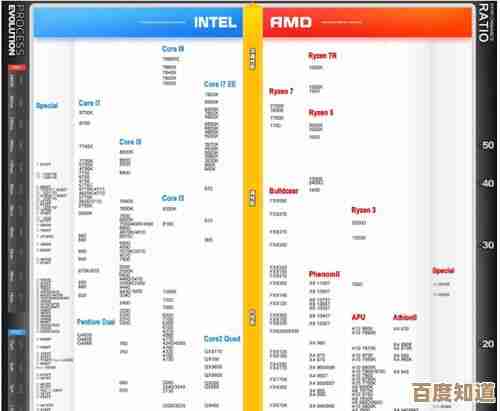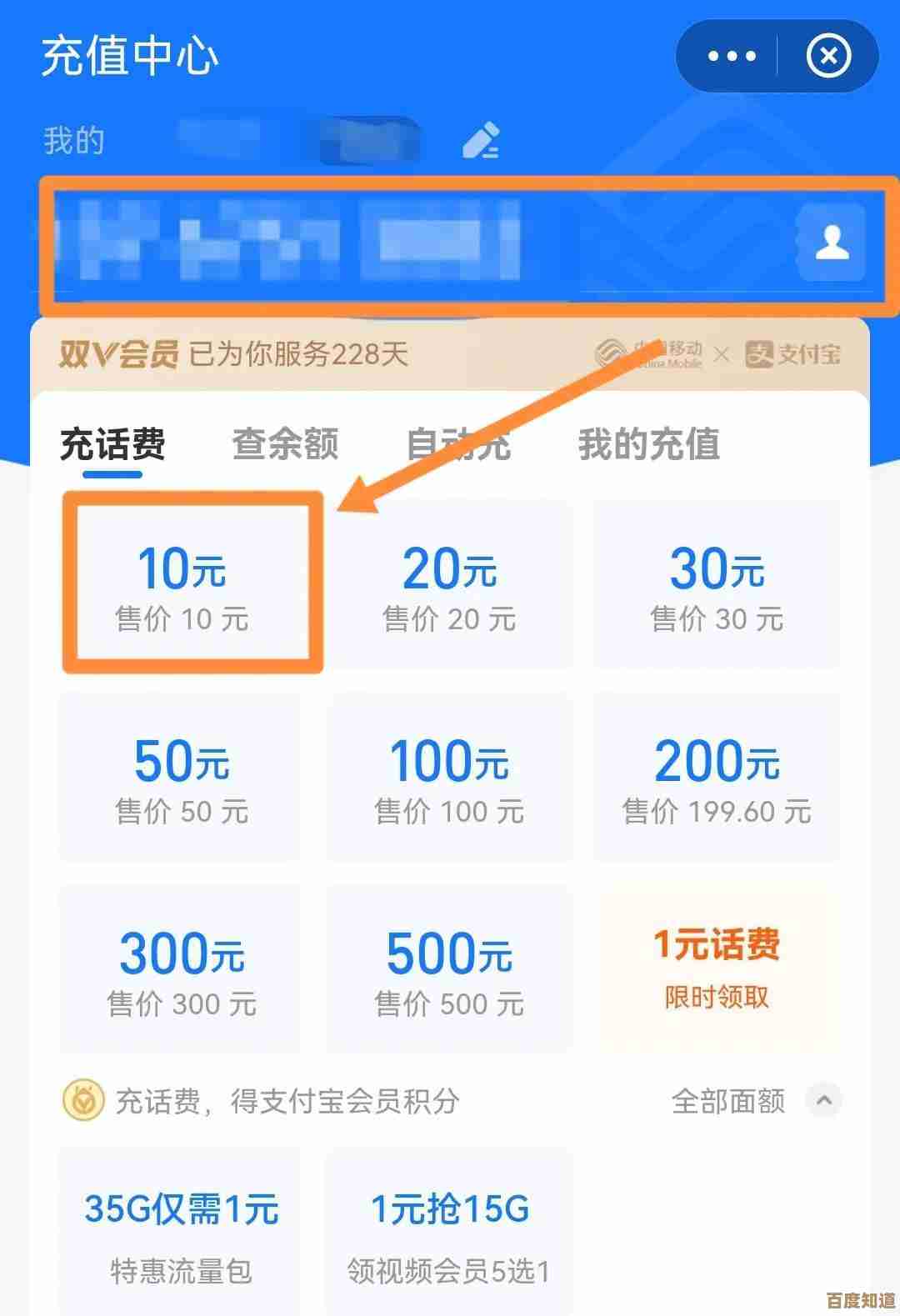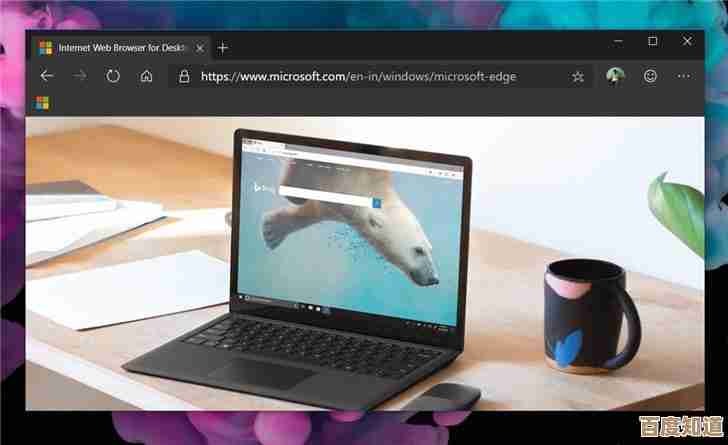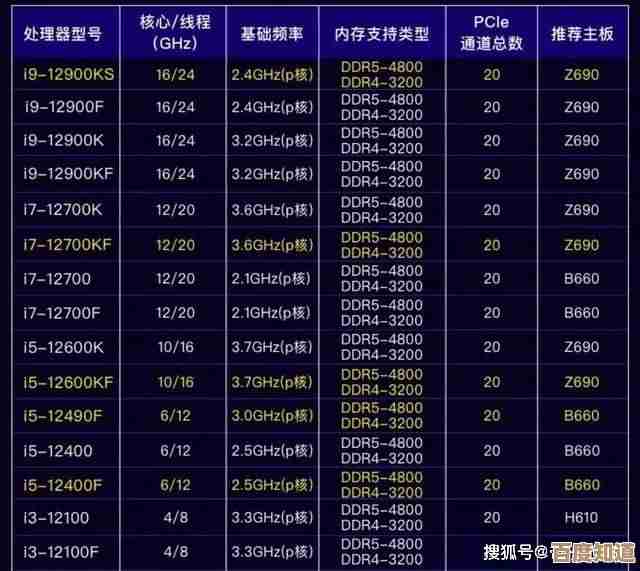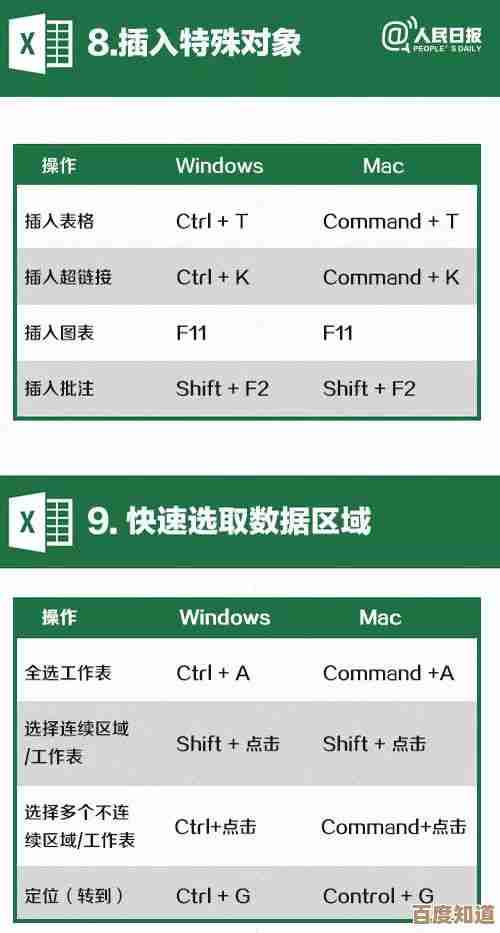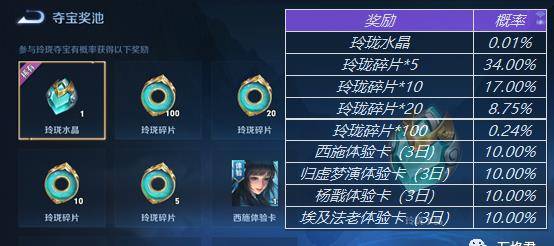Win11控制面板快捷键操作全解析:提升系统管理效率
- 游戏动态
- 2025-10-31 06:00:10
- 5
Win11控制面板快捷键操作全解析:提升系统管理效率
直接打开控制面板最快的方法就是按键盘上的 Windows徽标键 + R,这会弹出“运行”对话框,然后你输入 control 再按回车,控制面板就出来了,这个方法在几乎所有Windows版本里都通用,非常直接。(来源:微软官方支持文档)
如果你想用更现代的方式,可以按 Windows徽标键 + X,会弹出一个高级用户菜单,在这个菜单里,你可以直接用键盘上下键选择“控制面板”然后回车打开,不过要注意,有些新电脑的这个菜单里可能默认是“Windows终端”或“设置”,你需要先在系统设置里把“控制面板”加回来。(来源:Windows Central对Win11界面的分析)
打开控制面板后,用键盘操作会更高效,按 Tab 键可以在各大区域(比如左侧导航栏、右侧的主内容区)之间跳转,在某个区域内部,比如图标列表里,用方向键(上下左右) 来移动选择焦点,选到你想进的项目后,按回车键就能打开。
控制面板的查看方式通常有“类别”、“大图标”、“小图标”,你可以用Alt + V快捷键快速调出“查看方式”的菜单,然后用方向键选择你喜欢的模式,大图标”就能看到所有设置项,找东西更方便。
在具体的设置页面里,Tab键和方向键依然是你的好帮手,可以让你在不碰鼠标的情况下轻松切换不同选项、按钮和输入框。
有个小技巧,在控制面板的搜索框里直接输入你想找的功能名,声音”或“网络”,能快速筛选出相关设置,比一个个图标找快多了,你可以先按Ctrl + F将光标快速定位到搜索框,或者直接鼠标点一下搜索框再输入。
虽然微软现在主推“设置”应用,但很多高级设置,尤其是网络适配器选项、程序和功能(卸载软件)、电源高级选项等,仍然在控制面板里更深层的地方,熟练使用上述快捷键,能让你在需要深入调整系统时,快速抵达目的地,节省大量点击鼠标的时间。(来源:How-To Geek网站对Win11系统管理的评论)
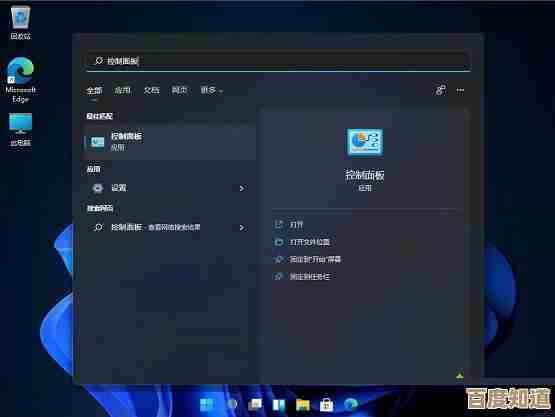
本文由卑钊于2025-10-31发表在笙亿网络策划,如有疑问,请联系我们。
本文链接:http://www.haoid.cn/yxdt/52186.html